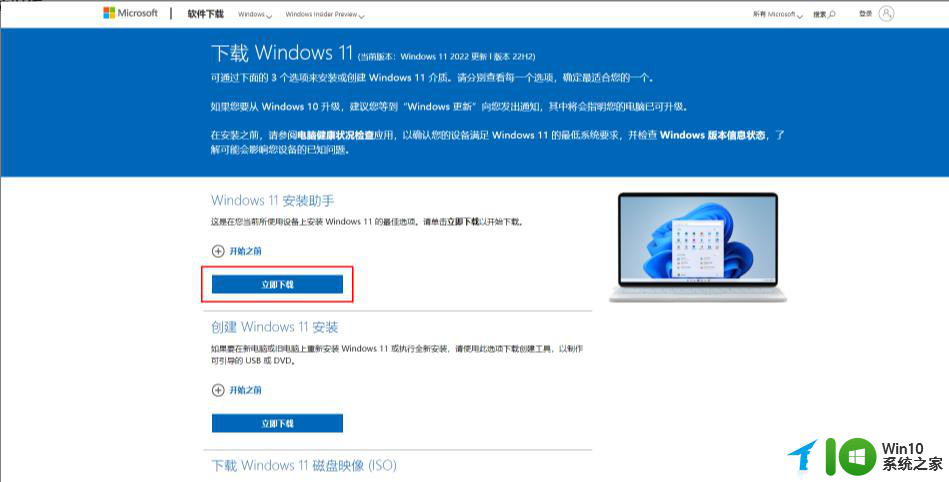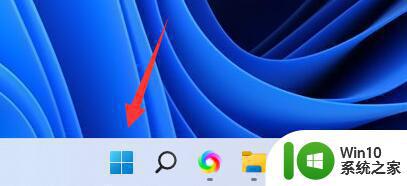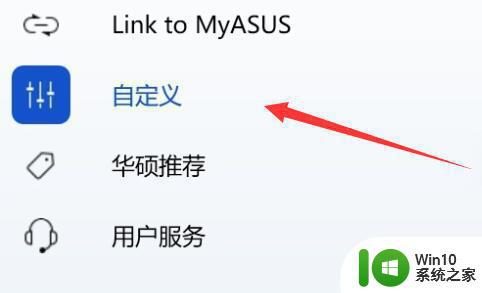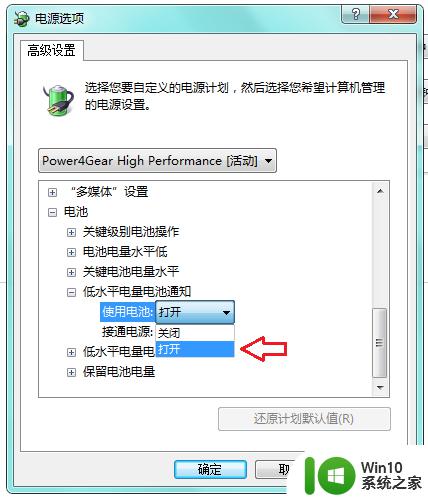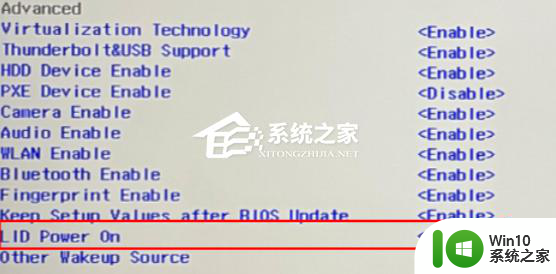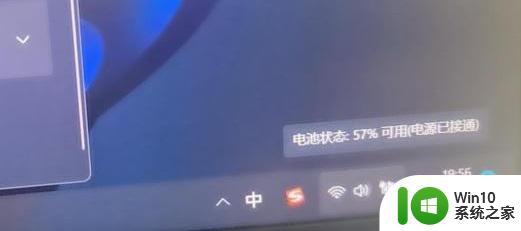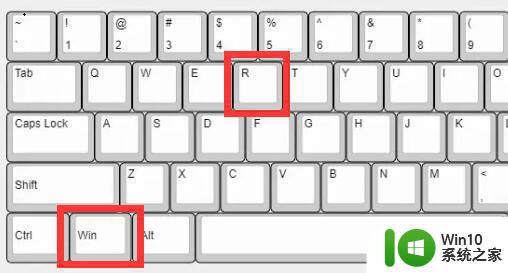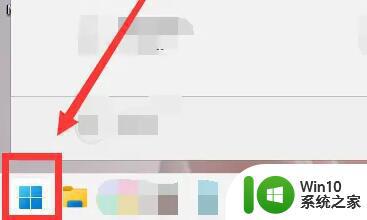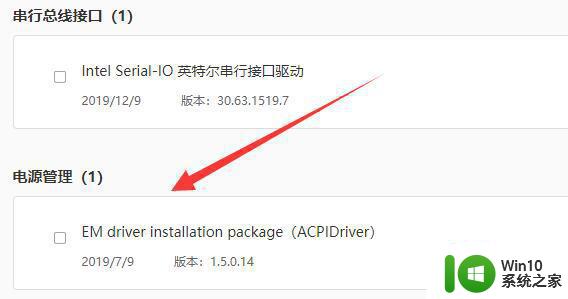华为win11充电上限70怎么调回来 华为笔记本电脑智能充电模式怎么打开
更新时间:2024-04-18 16:39:14作者:yang
华为笔记本电脑近日推出了Win11系统更新,其中引起了一些用户的关注和疑惑,有用户反映,在Win11系统下使用华为笔记本电脑时,充电上限被限制在了70%。这让用户们感到困惑,不知道该如何调回充电上限。除此之外还有用户想了解如何打开华为笔记本电脑的智能充电模式。针对这些问题,本文将为大家提供解答。无论是想要恢复充电上限,还是使用智能充电模式,接下来的内容将为大家一一详细介绍。
具体方法:
1.华为笔记本会发现充电到70%就不再充电了

2.这时候打开‘’华为电脑管家‘’

3.打开华为电脑管家后,鼠标移动到右上角位置,点击四个点的图标(设置)
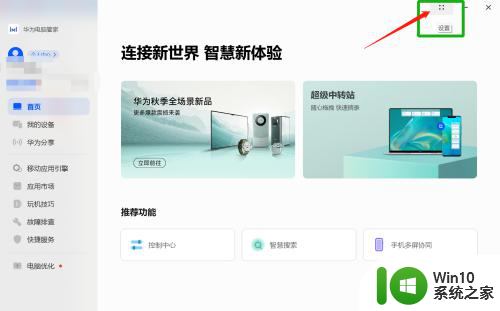
4.点开设置后,选择‘’设置中心‘’
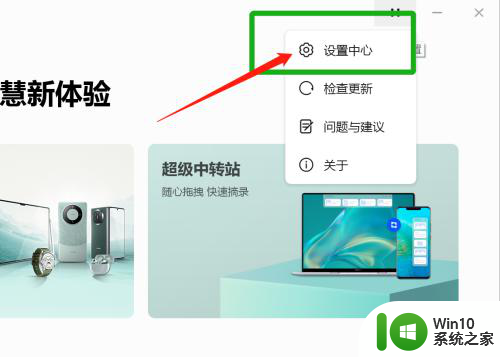
5.点击‘’电池管理‘’
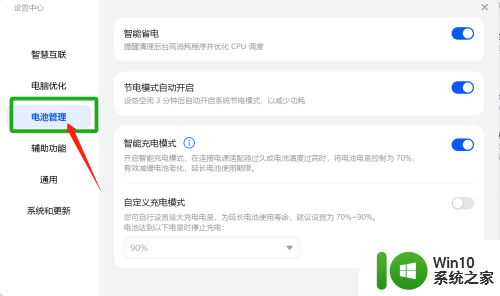
6.看到智能充电模式和自定义模式
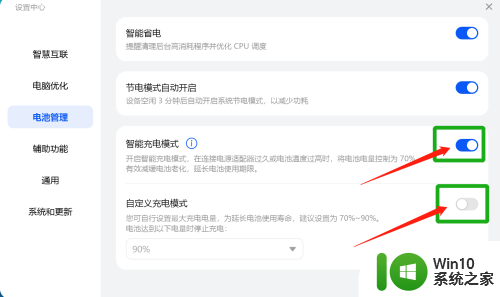
7.关闭‘’智能充电模式‘’
自动开启‘’自定义模式‘’
选择最大充电量‘’100%‘’
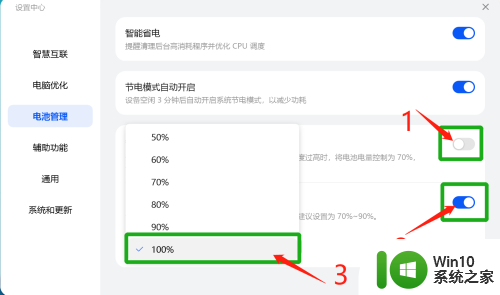
8.完成后如下图所示,然后退出就会自动充电至100%
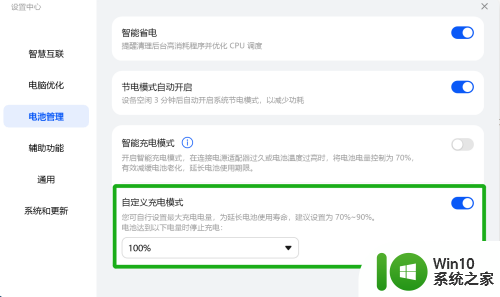
以上是关于如何将华为win11充电上限调回70的全部内容,如果您遇到类似问题,可以参考本文中介绍的步骤进行修复,希望对大家有所帮助。